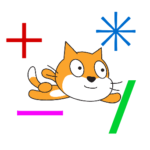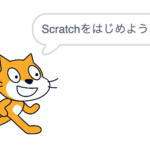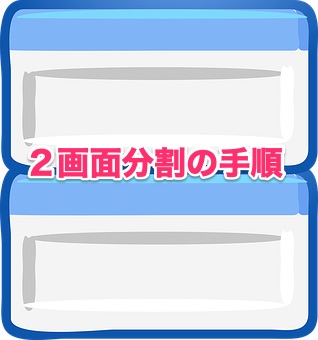
SkyLeapでは、スマホやタブレットで画面を2画面に切り替える機能があります。
2画面に切り替えることで、救援参加がとても楽になることがグラブルにおける1番のメリットではないでしょうか。
この記事では、SkyLeapで画面を2画面に切り替える方法について紹介していきます。
2画面に切り替える手順
切り替え手順について説明していきます。
SkyLeapのアプリを開いてください。
- メニューボタンをタップしてください
- 「2画面切り替え」をタップします
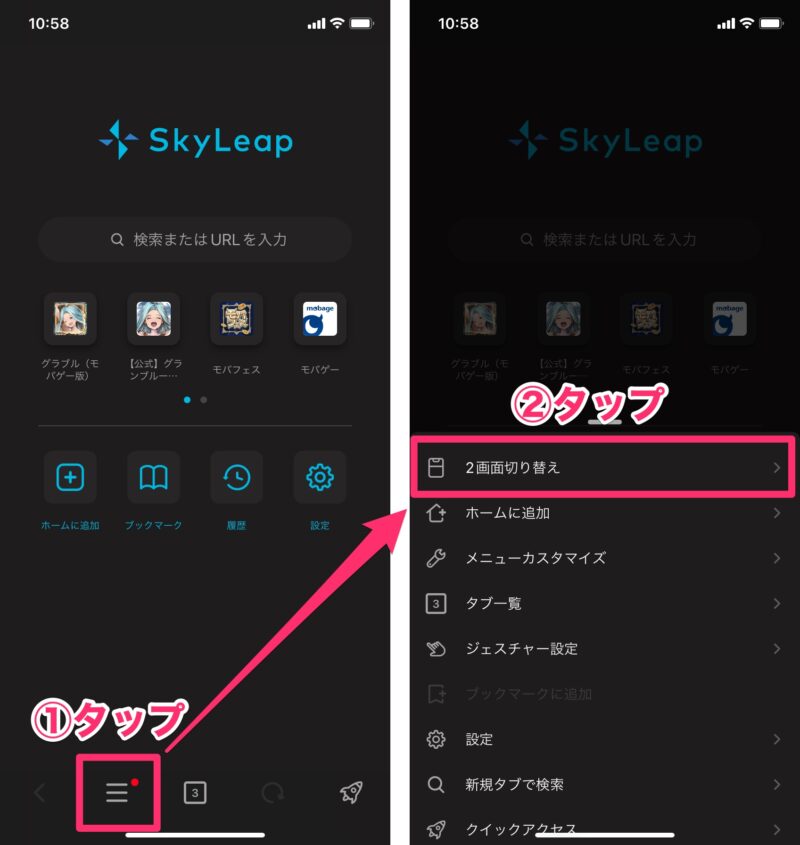
2画面に分割されていることを確認してください。
確認することができたら、画面真ん中の境界線をスワイプすることでずらして調整できることを確認してください。
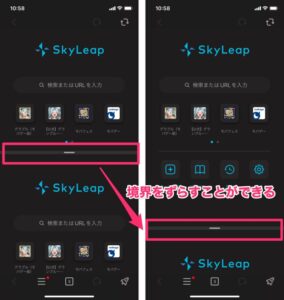

ずらせるのはとても便利だ!
サブ画面のツールバーの配置を変更する手順
サブ画面のツールバーの配置は上下指定して配置させることができます。
ツールバーの配置を変更させるための手順について説明していきます。
- メニューボタンをタップしてください
- 「設定」をタップします
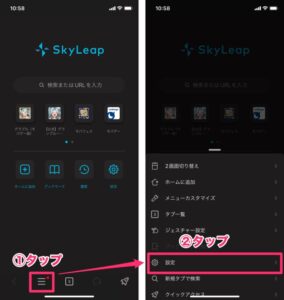
2画面切り替え設定の画面が表示されます。
「サブ画面のツールバー固定」ですが、固定したい方はONに切り替えることで固定することができます。
画像の例では、サブ画面のツールバーの位置を「下→上」に切り替えています。
自分の好みに合わせてツールバーの配置を変えましょう。
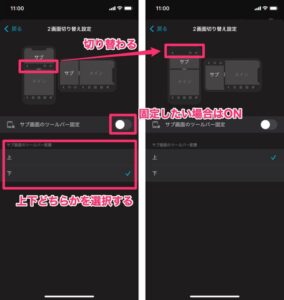
まとめ
SkyLeapで画面を2画面に切り替える方法について紹介しました。
2画面切り替えという機能はグラブルにおいてとても利便性の高い機能になっています。
ぜひ有効活用してみてはいかがでしょうか。